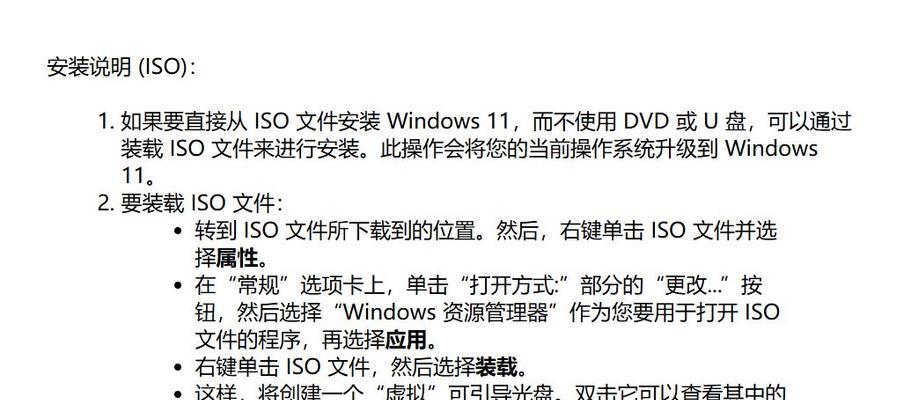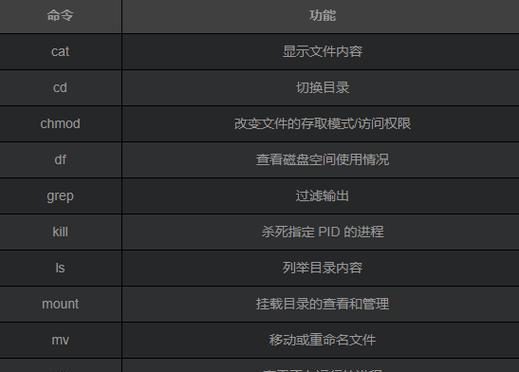在如今信息时代,计算机已经成为人们生活和工作中不可或缺的一部分。而作为计算机的核心系统,操作系统的选择也变得尤为重要。Windows10作为微软发布的最新操作系统,拥有更多新功能和改进,因此越来越多的用户希望能够顺利安装Win10系统。本篇文章将为大家提供一份详细的Win10安装教程,帮助大家轻松完成Win10系统的安装。

准备工作:确保你的电脑满足安装要求
1.硬件要求:Windows10要求至少1GHz的处理器、1GB的内存和16GB的硬盘空间。
2.软件要求:确保你的电脑运行的是合法的Windows操作系统,并且已经更新到最新版本。
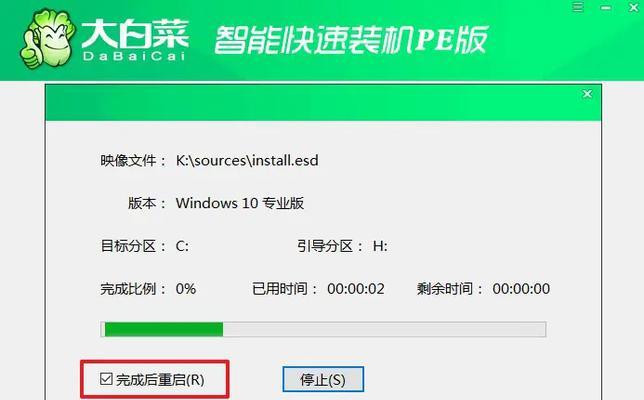
备份重要数据:保护你的个人文件和数据
在进行任何操作之前,我们都强烈建议你备份重要的个人文件和数据。这样即使在安装过程中出现问题,你的数据也能得到保护。
获取Windows10安装文件:选择适合你的版本
1.访问微软官方网站:前往微软官方网站,下载Windows10安装媒体创建工具。
2.创建安装媒体:打开下载的工具,选择创建安装媒体,并按照提示选择合适的语言、版本和系统架构。
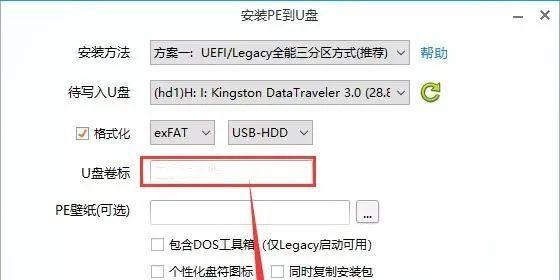
准备启动盘:制作可引导的安装介质
1.准备一个空的USB闪存驱动器或DVD光盘。
2.使用安装媒体创建工具:将空的USB闪存驱动器或DVD光盘插入电脑,打开安装媒体创建工具并按照提示操作,制作可引导的安装介质。
进入BIOS设置:调整启动顺序
1.重启电脑:将制作好的启动盘插入电脑,并重启电脑。
2.进入BIOS设置:按照电脑品牌的快捷键(一般是F2、F8、Del键等),进入BIOS设置界面。
3.调整启动顺序:在BIOS设置界面中,找到“Boot”或“启动”选项,将可引导的安装介质排在首位。
开始安装Windows10系统:按照向导进行操作
1.选择语言和其他首选项:在安装界面上选择你的语言、时间和货币格式等首选项,并点击“下一步”。
2.接受许可协议:阅读并接受微软的许可协议,点击“下一步”。
3.选择安装类型:根据自己的需求选择“自定义安装”或“快速安装”。
4.选择安装位置:如果你有多个硬盘或分区,选择一个适合安装Windows10的磁盘或分区。
5.等待安装完成:系统会开始自动安装Windows10,等待安装过程完成。
设置个人喜好:个性化配置Windows10系统
1.选择账户类型:在“设置你的账户”界面上,选择是否使用Microsoft账户登录,或选择创建本地账户。
2.设置隐私选项:根据自己的需要,选择合适的隐私设置。
3.等待系统配置:系统将根据你的个人喜好进行一些配置,等待配置完成。
安装驱动和更新:保持系统最新
1.连接网络:确保你的电脑已经连接上互联网。
2.自动安装驱动和更新:Windows10会自动搜索并安装合适的驱动和更新。
安装必备软件:增强系统功能
1.浏览器:根据个人喜好选择一个浏览器进行安装,如GoogleChrome、MozillaFirefox等。
2.办公软件:安装一款办公软件,如MicrosoftOffice、WPSOffice等。
激活Windows10系统:确保系统正版
1.选择激活方式:在开始菜单中选择“设置”,然后选择“更新和安全”,点击“激活”。
2.输入产品密钥:根据产品包装或电子邮件中的密钥,输入正确的产品密钥,点击“下一步”。
常见问题解答:帮你解决安装过程中的疑惑
1.为什么安装过程中出现错误提示?
2.为什么电脑无法启动安装盘?
3.如何选择合适的版本和系统架构?
后续配置:个性化设置和优化
1.设置壁纸和选择自己喜欢的壁纸和主题,个性化你的桌面。
2.优化系统性能:根据电脑配置进行一些系统性能的优化设置。
注意事项:避免常见问题
1.确保电脑已连接到稳定的电源和网络。
2.遵循安装过程中的指示,不要随意更改设置。
扩展阅读:更多Win10系统操作技巧
1.如何设置家庭组共享?
2.如何使用虚拟桌面功能?
通过本篇文章的详细Win10安装教程,相信大家已经掌握了如何轻松安装Windows10系统的方法。遵循以上步骤,你可以轻松完成安装过程,并享受到Windows10带来的全新体验和功能。祝你操作顺利!